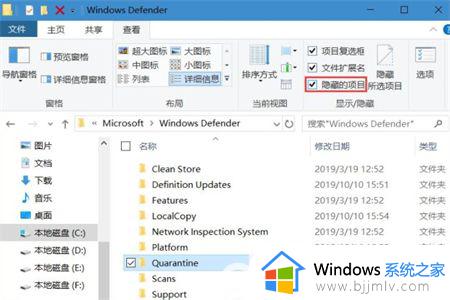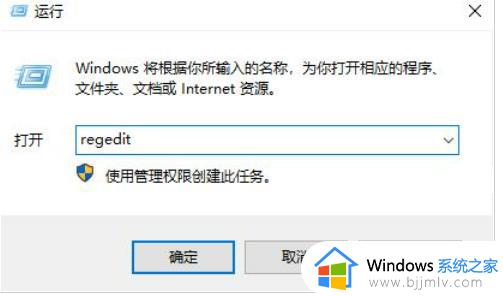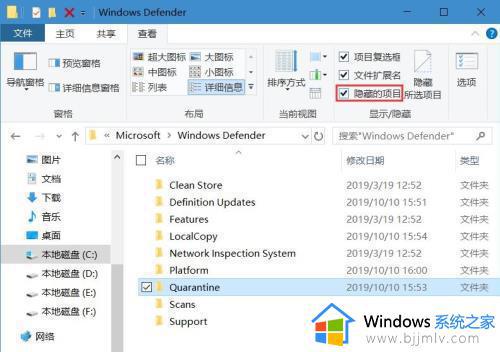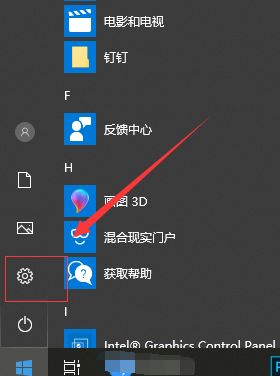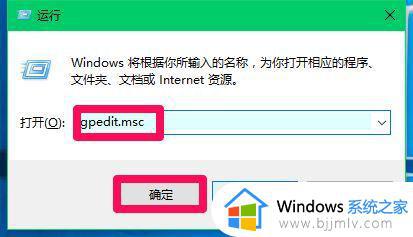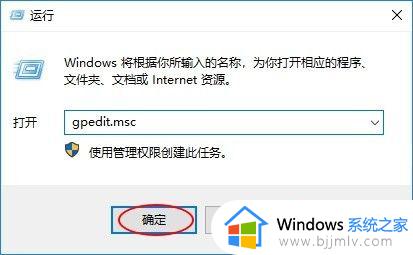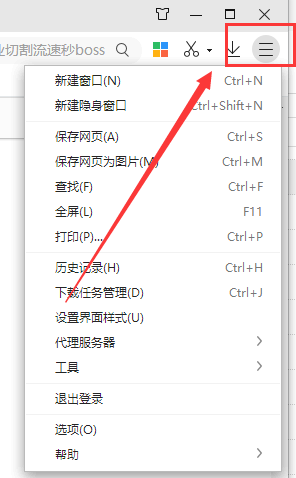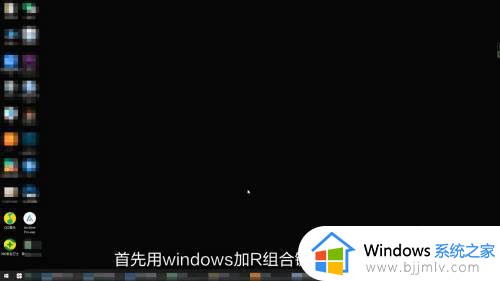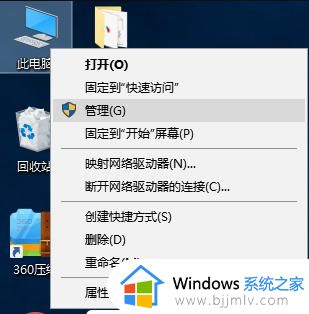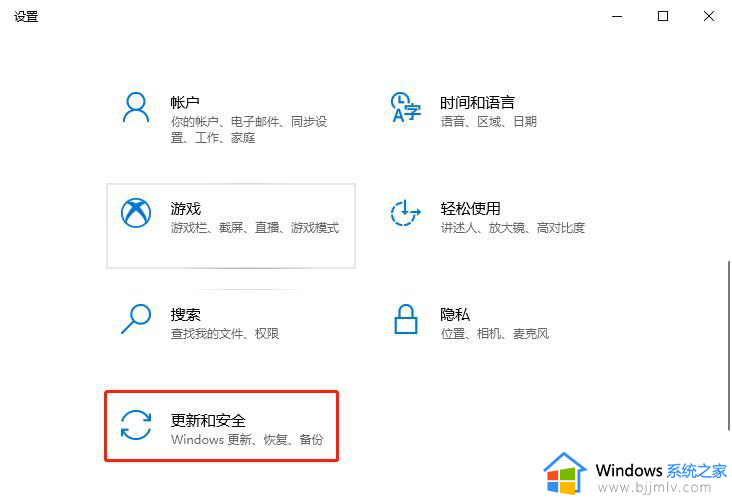软件被win10自带安全软件隔离怎么办 win10安装软件被隔离如何解决
更新时间:2023-12-21 10:19:25作者:runxin
由于win10系统中自带有安全防护功能的缘故,因此用户在电脑上下载的软件往往需要经过安全防护检测通过才能安装,因此有的用户也会遇到win10系统中下载的软件被安全防护隔离无法正常安装的情况,对此软件被win10自带安全软件隔离怎么办呢?以下就是有关win10安装软件被隔离如何解决,一起来看看吧。
具体方法如下:
1、点击电脑右下角通知,调出通知弹窗。
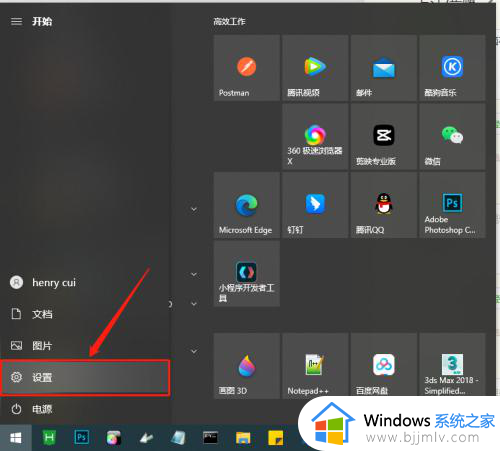
2、点击进入“更新和安全”。
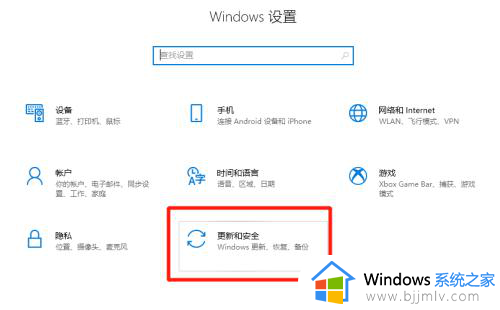
3、依次打开“windows安全中心”——“病毒和威胁防护”。
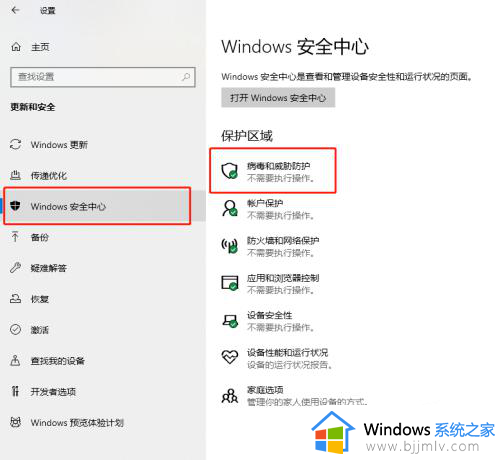
4、在“病毒和防护设置“这里,点击”管理设置“。
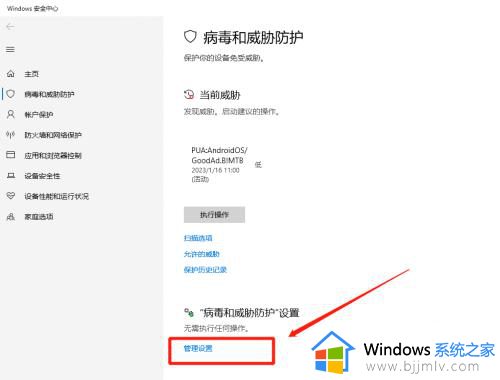
5、点击关掉”实时防护“开关就好了。
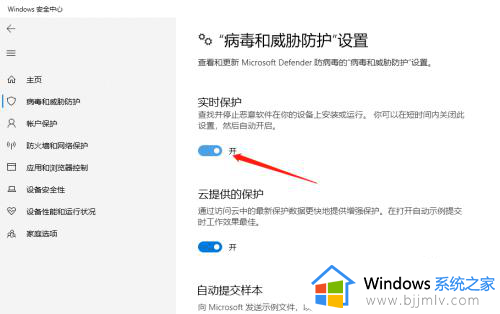
6、实时防护关掉之后就可以运行注册机之类的软件了,但是安装好之后一定要把”实时防护“重新开启,以免电脑在日常使用中受到病毒攻击。
上述就是小编给大家讲解的win10安装软件被隔离如何解决全部内容了,有遇到这种情况的用户可以按照小编的方法来进行解决,希望本文能够对大家有所帮助。